コマ撮りAdobe Premere Elements 2020 シーケンス設定 手順書 k004
拙者、Adobe Premiere Elements 2020(有料版)_Windows10でコマ撮り動画を作成致しました。その手順書を書いたので、宜しかったら是非ご参照下さい。
先ず33枚のコマ撮り用の画像ファイル(拡張子.jpg)を用意し、ファイル名に連番を付与した。これをシーケンス設定(33枚の連番静止画像設定)という。
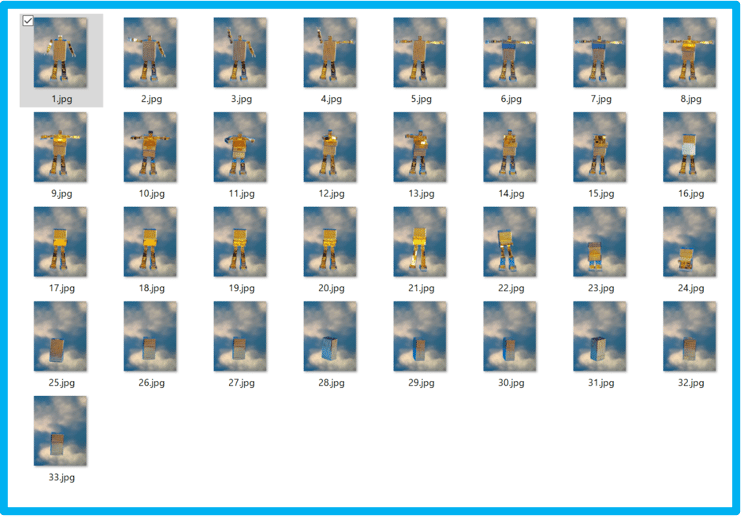
Adobe Premiere Elements 2020をダブルクリックする。

または、「ウィンドウズ」=>「Adobe Premiere Elements 2020」をクリックする。
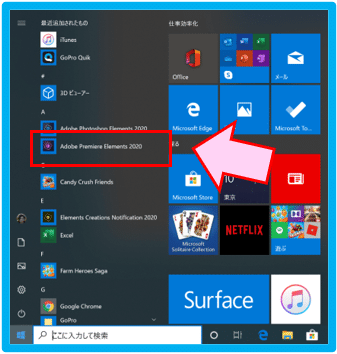
「ビデオの編集」をクリックする。
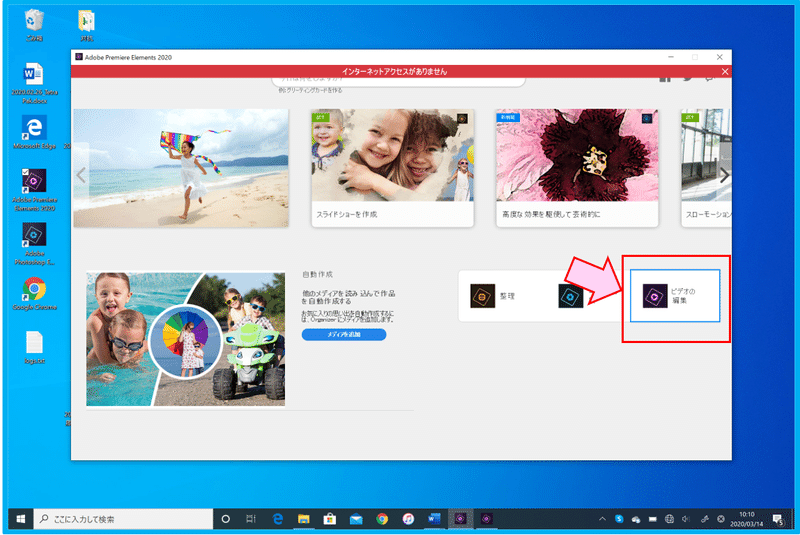
「エキスパート」=>「ファイルとフォルダー」をクリックする。
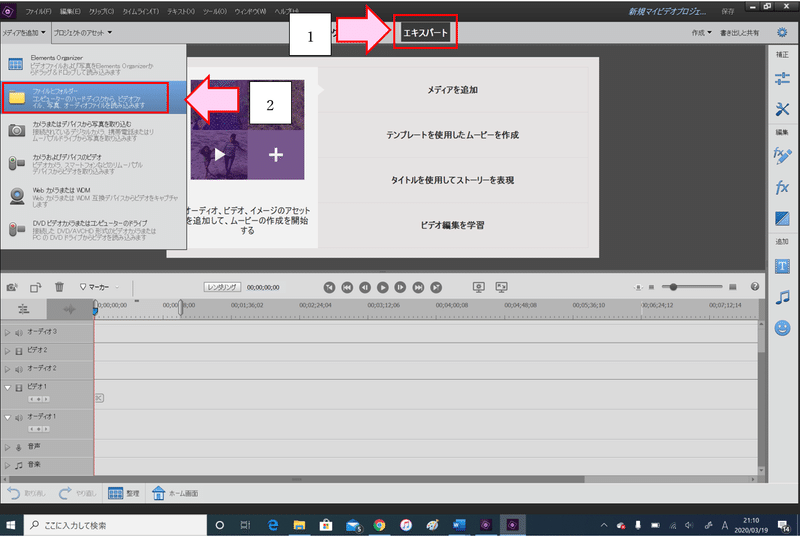
ファイル「1.jpg」を選択し、「連番付き静止画」に☑チェックし、「開く」をクリックする。
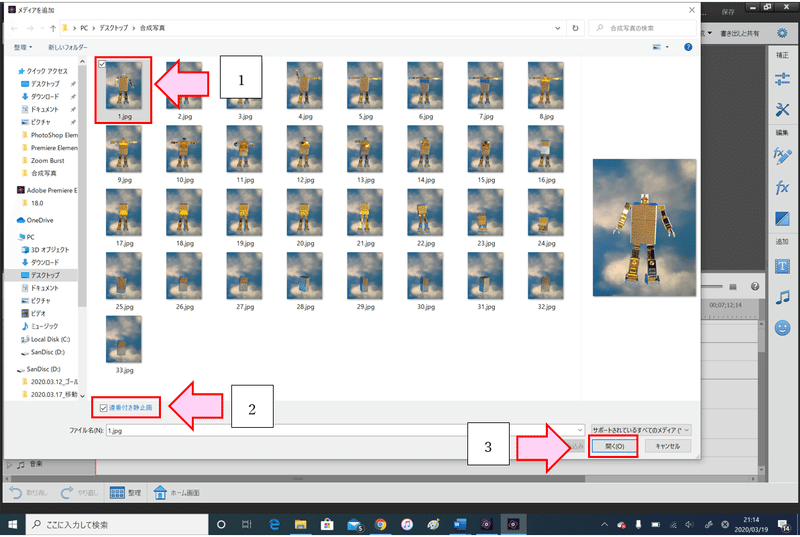
プロジェクトのアセットにある「1.jpg」を選択し、右クリックする。「タイムストレッチ」をクリックする。
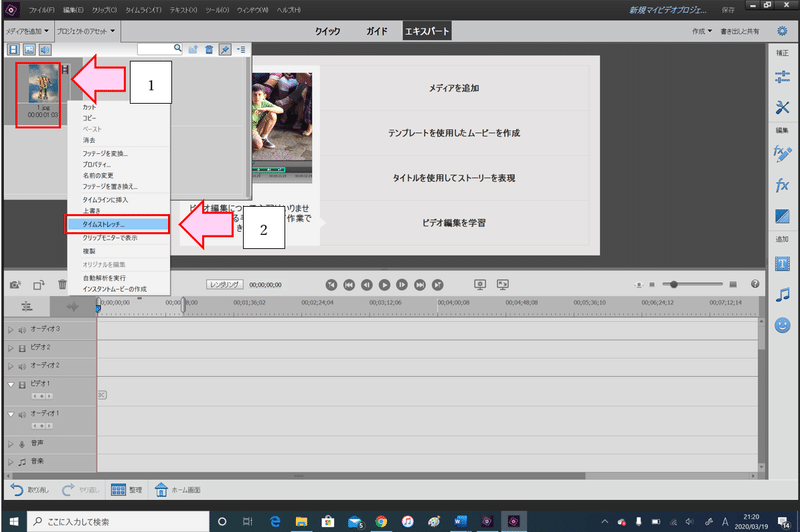
デュレーションが10秒となるように速度の「%」をクリックし、11を入力し「OK」をクリックする。
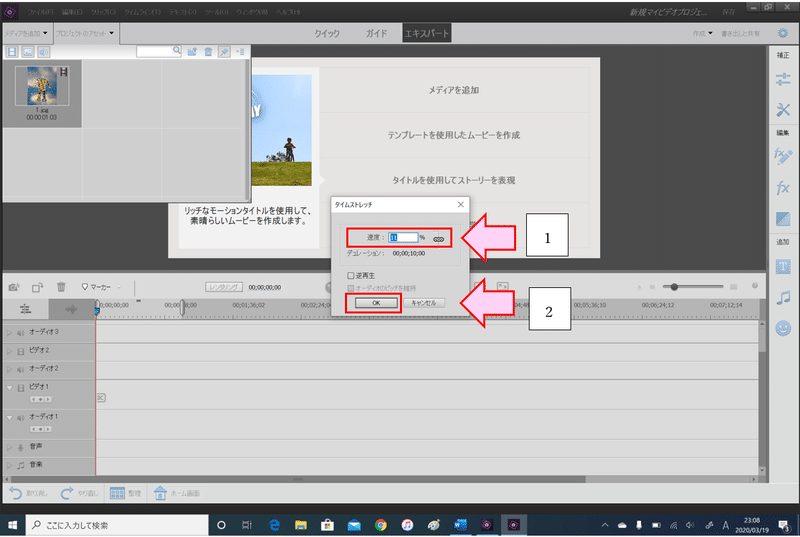
「1.jpg」をタイムラインの「ビデオ1」にドラッグ&ドロップする。「再生」をクリックし、動画を確認する。
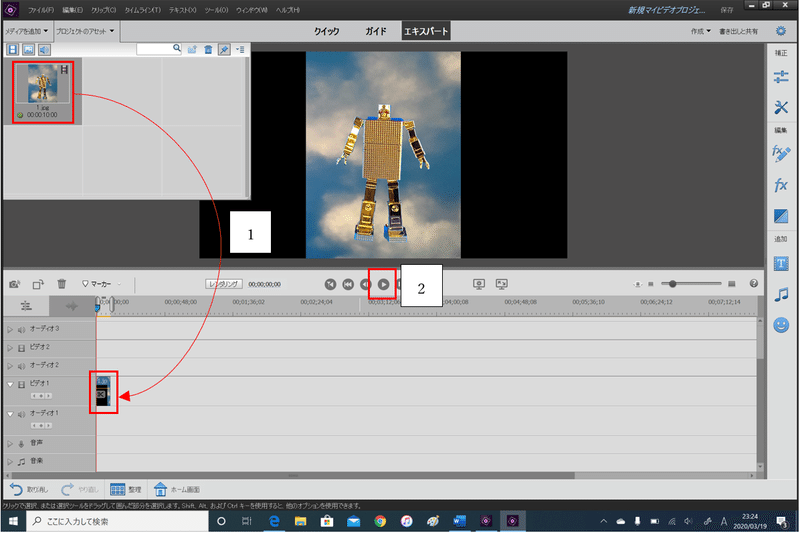
「書き出しと共有」=>「デバイス」=>「HD 1080」をクリックする。「ファイル名」「保存先」に任意に名前を記入する。「保存」をクリックする。
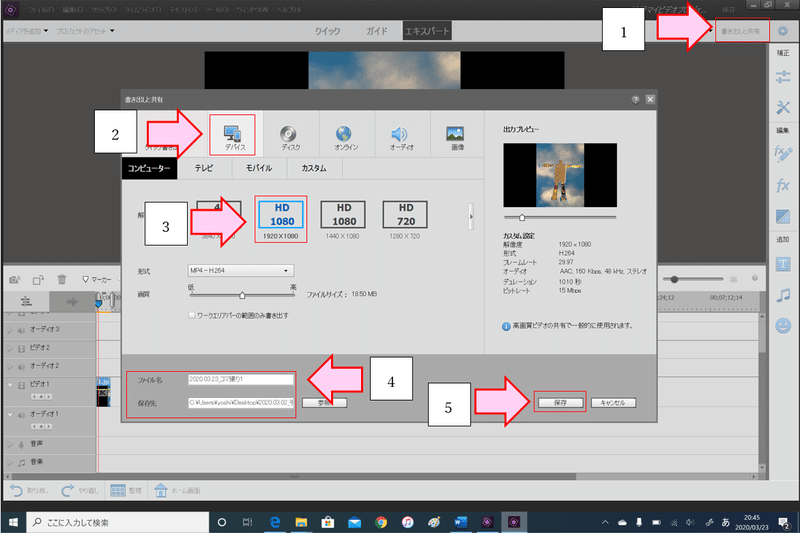
「はい」をクリックする。

「フォルダーを開く」をクリックする。
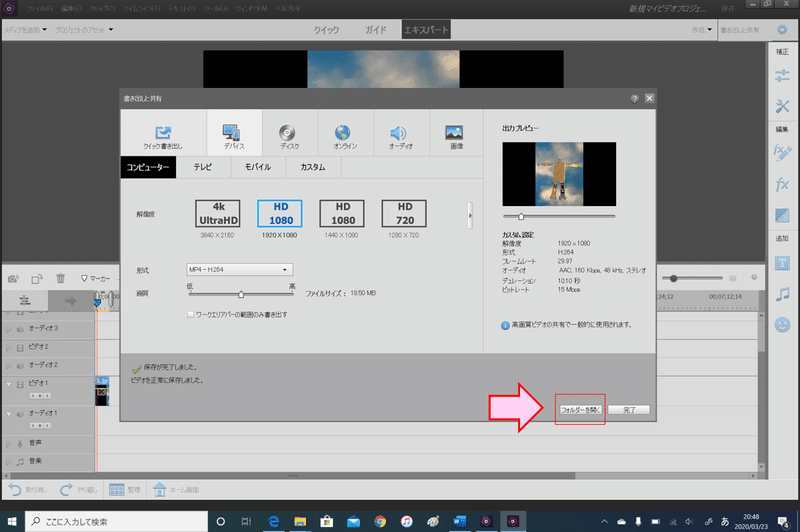
動画ファイルを再生する。
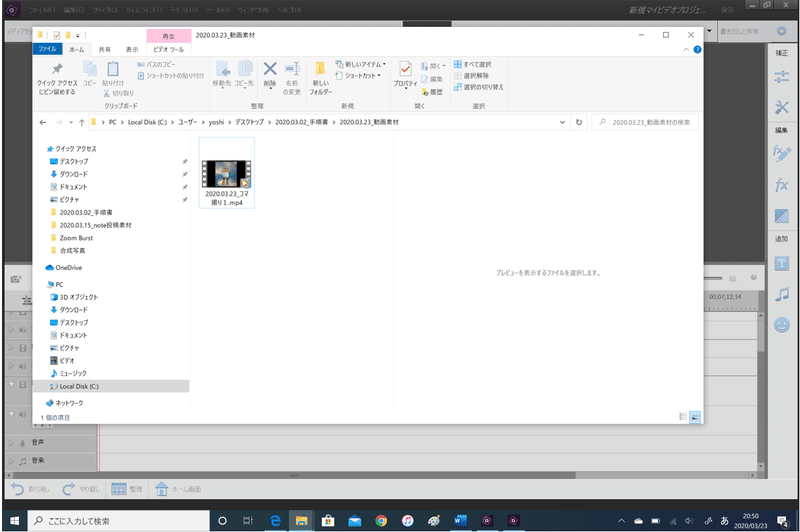
出来上がり!!!
この記事が気に入ったらサポートをしてみませんか?
